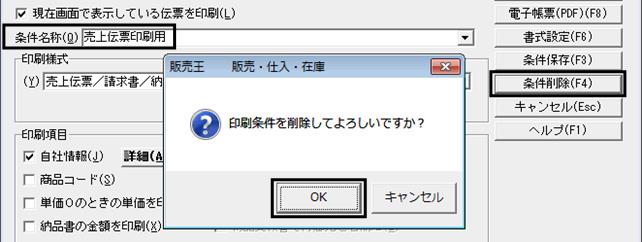Q.設定した印刷条件を次回の印刷にも使用する方法
印刷時に指定した帳票様式や印刷設定を印刷条件として保存することで、次回以降の印刷時に再度設定し直すことなく同じ条件の印刷を行えます。
印刷条件は印刷が可能な各機能すべてで保存することができます。
例)「売上入力」で印刷する際の設定内容を印刷条件として保存します。
1.ダイレクトメニューの「販売業務」-「売上入力」を開いて、登録済みの伝票を呼び出し、画面上部の[印刷]ボタンをクリックします。
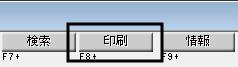
2. 「印刷」画面が表示されます。印刷を行う前にこちらの画面で「印刷様式」や「印刷項目」を設定します。
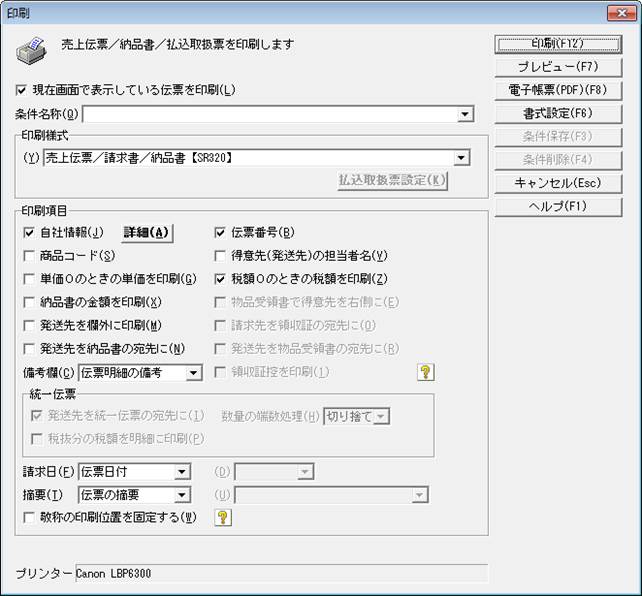
3.「印刷様式」の選択や「印刷項目」の設定が終わりましたら「条件名称(Q)」欄に分かりやすい名前を入力して、キーボードの[ENTER]キーで確定後、画面右の[条件保存(F3)]ボタンをクリックします。
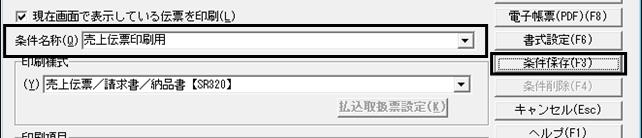
4.次回印刷画面を表示した場合は「条件名称(Q)」欄に3.で設定した『売上伝票印刷用』が初期値で表示されるようになり、前回の設定情報が引き継がれます。
また、「条件名称(Q)」欄は複数設定できますので、[▼]ボタンをクリックして選択することも可能です。

5.必要の無くなった「条件名称(Q)」を削除する場合は、削除する条件を表示した状態で画面右の[条件削除(F4)]ボタンをクリックします。その後、表示される確認画面で[OK]ボタンをクリックすることで指定した条件は削除されます。